

Click on the banner below to find the english version


Conditions d'utilisation des éléments et tubes
fournis dans le matériel
Il est interdit de modifier, de changer le nom, d'enlever
le watermark et d'altérer les tubes
Il est interdit de les partager dans les groupes ou de
les offrir sur votre site, blog, forum
Si vous voulez les utiliser pour vos tutoriels, il faudra
demander l'autorisation des auteurs
Merci aux tubeurs sans qui notre travail de créateurs
serait impossible
Merci à Pamela D et Evatexas, les testeuses et tubeuses
d’Arasimages
si vous pensez reconnaître l’un de vos tubes,
n’hésitez pas à vous faire connaître
et un lien vers votre site sera immédiatement ajouté le
cas échéant
L’original a été réalisé avec
PSP2020
et la traduction de ce tutoriel a été réalisée
avec PSP2020 Ultimate
Vous pouvez suivre les étapes en utilisant d’autres
versions de PSP, cependant les résultats peuvent s’avérer
légèrement différents suivant les
versions de PSP que vous utilisez

Matériel
1 police d’écriture –tubes - un
motif

téléchargez et dézippez le dossier du
matériel sur votre bureau
ouvrir (ou importer) les fournitures contenues dans matériel
dans les dossiers appropriés de My Corel PSP
placez la texture dans le dossier dédié de « Corel
PaintShopPro »
dupliquez les tubes, conservez et fermez les originaux
et travaillez toujours avec des copies
si par cas vous commettiez une erreur, et que vous n’avez
pas pris cette précaution
vous ne pourriez pas revenir en arrière et votre
tube original serait perdu
enregistrez souvent pour les mêmes raisons
il est entendu que vous devez avoir une bonne connaissance
du logiciel pour suivre ce tutoriel

Trucs et Astuces
concernant la fonction image -> « retourner » ou « miroir »
ces fonctions ont été remplacées, à partir
de la version PSPX4, par --->
image -> miroir [est devenu] image
=> miroir => miroir horizontal
image -> retourner [est devenu] image=> miroir
=> miroir vertical
concernant les polices d’écriture
si vous souhaitez utiliser une police d’écriture
sans avoir à l’installer ->
installez un logiciel de visualisation de police tel que
Nexus Font (ou n’importe quel autre).....
beaucoup de logiciels de ce genre sont disponibles sur
la toile gratuitement
placez la police dans ce logiciel
tant que ce logiciel restera ouvert, toutes les polices
qui y sont placées resteront disponibles dans PSP sans
avoir à les installer

Filtres utilisés
AP01 [Innovations]/Mirror-Reflections
Redfield/Fine Touch
Graphics Plus/Cross Shadow
Texture/Texturizer
Two Moon/FadeSpot

Palette couleurs
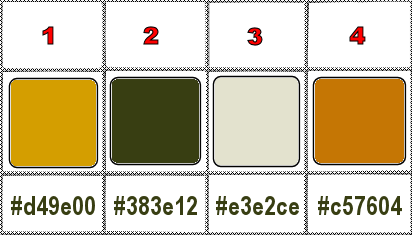
palette des styles et textures => placer les couleurs
1 et 2 en AVP et ARP

Utilisez ce crayon pour suivre les étapes
maintenir le clic gauche enfoncé pour le saisir et
le déplacer


Réalisation
1
ouvrez les tubes, faites une copie (Maj + D)
fermer les originaux pour les préserver et travailler
avec les copies
préparer un dégradé halo comme suit
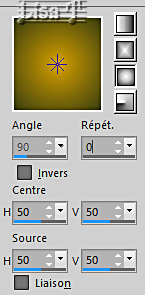
2
ouvrir une nouvelle image transparente 896 * 531 px
3
Ctrl + A
copier / coller comme nouveau calque « AD-Sunflower-Summer-14 »
Ctrl + D
4
effets => effets d’image => mosaïque sans
jointures
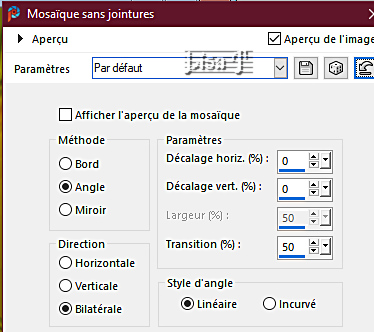
5
effets => modules externes => Redfield => Fine
Touch
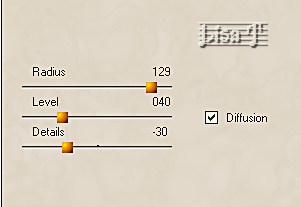
6
réglage => flou => flou gaussien / 10
7
calques => dupliquer
fermer l’oeil du calque du bas de la pile
8
effets => effets de réflexion => Kaléidoscope
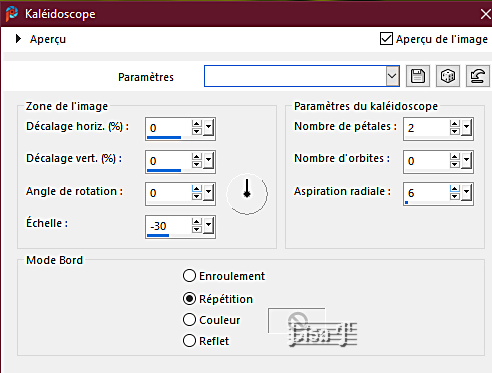
9
effets => effets de bords => accentuer
effets => effets de bords => accentuer davantage
10
sélectionner le rectangle central avec l’outil
sélection/rectangle
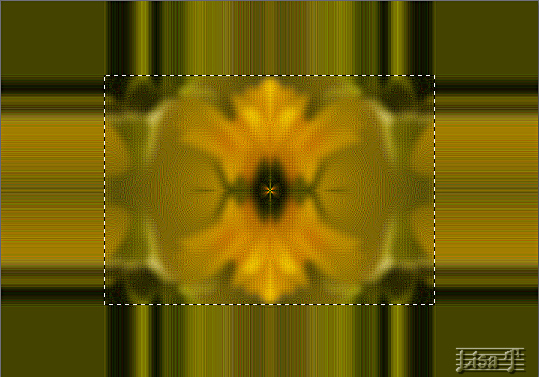
11
calques => nouveau calque raster
peindre la sélection avec le dégradé
12
édition => copier
édition => coller comme nouvelle image
les étapes suivantes (jusqu’à l’étape
17 incluse) seront suivies en utilisant cette nouvelle
image
13
effets => effets de distortion => Distortion de l’objectif
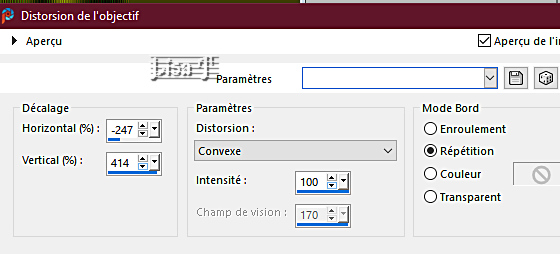
14
effets => modules externes => AP 01 [Innovations]
=> Mirror-Reflections
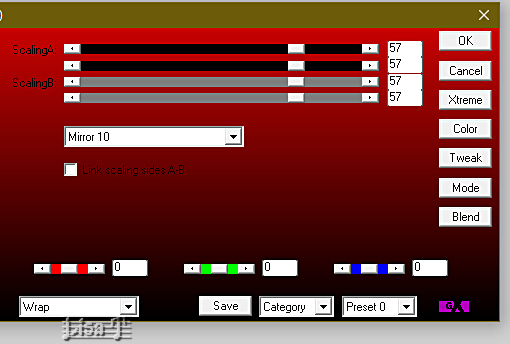
note de la traductrice =>
ce filtre fait parfois des "misères" lors de son utilisation,
j'ai donc ajouté au matériel l'image obtenue à cette
étape)
15
calques => nouveau calque raster
Ctrl + A
peindre en noir
16
sélections => modifier => contracter 3 px
enfoncer la touche « Suppr » de votre clavier
Ctrl + D
17
calques => fusionner => fusionner le calque de dessous
édition => copier / coller dans la sélection de votre travail
principal
Ctrl + D
vous pouvez supprimer le petit rectangle de travail, vous
n’en aurez plus besoin
18
calques => dupliquer le rectangle
image => redimensionner => décocher « redimensionner
tous les calques » => 50%
19
Placez ce rectangle en haut à gauche comme montré ci-dessous
(affichage des règles => 50 sur la règle
verticale et 80 sur la règle horizontale)
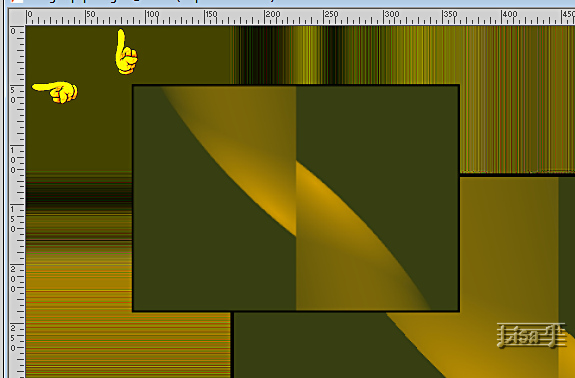
20
activer « copie de Raster 1 »
mode de mélange : Luminance (Héritée)
- opacité => 62%
21
image => redimensionner => décocher « redimensionner
tous les calques » => 80%
22
effets => effets 3D => biseautage intérieur
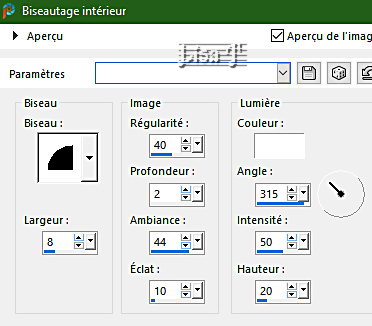
23
effets => effets 3D => ombre portée => -12
/ -12 / 50 / 20 / noir
24
effets => effets 3D => ombre portée => 12
/ 12 / 50 / 20 / noir
25
réglage => netteté => netteté
réglage => netteté => davantage de
netteté
26
ouvrir l’oeil du calque du bas
activer le calque du haut de la pile
27
copier le calque du milieu de « Fall text » /
coller comme nouveau calque
opacité du calque => 85%
28
placer au centre du rectangle du milieu
29
activer l’outil Texte, police d’écriture
fournie
taille 180 / couleur de la police 3 / épaisseur
du trait 1 / crénage -25
supprimer la visibilité de la couleur AVP dans la
palette des calques
tapez le texte
calques => convertir en calque raster
placer dans le petit rectangle
30
Ctrl + A
sélections => rendre la sélections flottante
/ sélections => statique
31
effets => effets 3D => biseautage intérieur
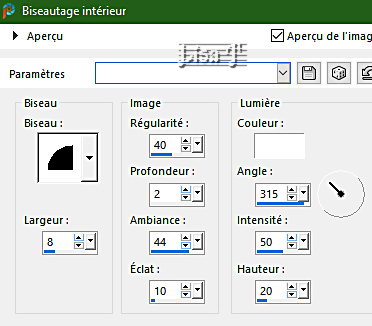
Ctrl + D
32
effets => effets 3D => ombre portée => -5
/ -5 / 34 / 10 / noir
33
copier / coller comme nouveau calque « Corner Lace »
34
objets => aligner en bas
35
réglage => netteté => netteté
36
copier / coller comme nouveau calque « 0-77f89-bc59e8fd-X5-L »
déplacer à droite
37
effets => effets 3D => ombre portée => -21
/ -2 / 40 / 27 / noir
38
copier / coller comme nouveau calque « 0-77f8a-3be3f049-X5-L »
39
image => redimensionner => décocher « redimensionner
tous les calques » => 80%
40
placer sur la dentelle de gauche
calques => dupliquer
placer cette copie sous la première (voir capture
ci-dessous)
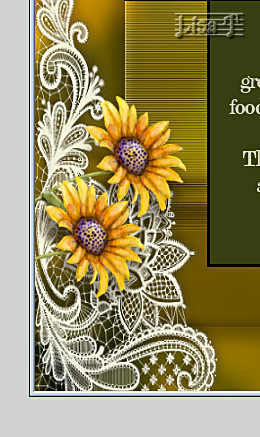
41
calques => fusionner => fusionner le calque de dessous
réglage => netteté => netteté
42
effets => effets 3D => ombre portée => -21
/ -2 / 40 / 27 / noir
43
copier / coller comme nouveau calque « 0-6c657-503d848e-L » (fillette)
image => miroir => miroir horizontal
44
réglage => Luminosité et Contraste => Luminosité/Contraste
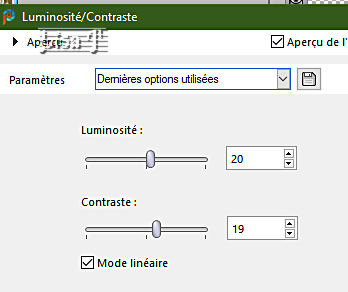
45
placer en bas à droite
activer le calque du texte et avec la gomme (taille 20)
effacer les mots qui empiètent sur l’épaule
de la fillette
46
activer le calque du haut de la pile
47
effets => effets 3D => ombre portée => -12
/ -12 / 40 / 27 / noir
48
réglage => netteté => netteté
49
copier / coller comme nouveau calque le tube de l’oiseau
50
image => redimensionner => décocher « redimensionner
tous les calques » => 66%
51
effets => effets 3D => ombre portée => -12
/ -12 / 40 / 27 / noir
52
réglage => netteté => netteté
53
calques => dupliquer
image => miroir => miroir horizontal
54
image => redimensionner => décocher « redimensionner
tous les calques » => 80%
placer comme montré ci-dessous

55
effets => effets 3D => ombre portée => -12
/ -12 / 40 / 27 / noir
56
image => ajouter des bordures => cocher « symétriques » => 5
px / couleur 2
57
image => ajouter des bordures => cocher « symétriques » => 3
px / couleur 3
58
image => ajouter des bordures => Dé-cocher « symétriques » => côtés
5 px ET 30 px haut et bas / couleur 4
59
sélectionner cette dernière bordure avec
la baguette magique
60
dans la palette des calques, placez le motif fournie « natfl003 »
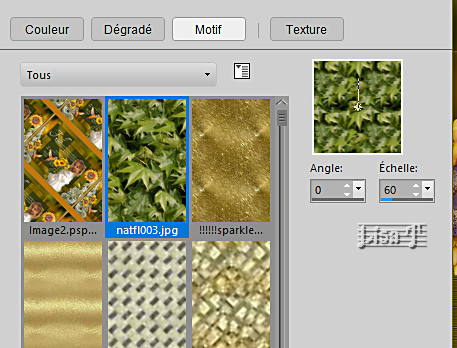
61
calques => nouveau calque raster
peindre la sélection avec la texture
62
réglage => flou => flou gaussien / 6
63
effets => modules externes => Two Moon => FadeSpot
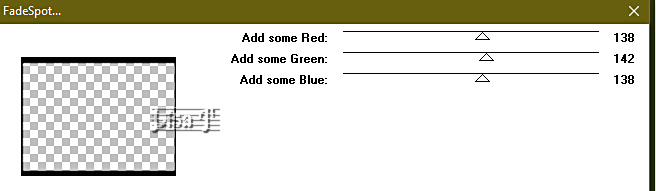
64
mode de mélange : Luminance (Héritée)
- opacité : 60
65
effets => modules externes => Texture
=> Texturizer
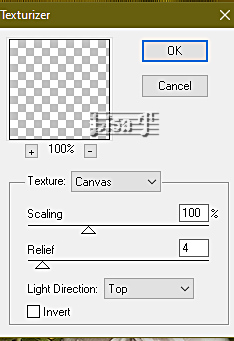
66
effets => modules externes => Graphics Plus => Cross
Shadow
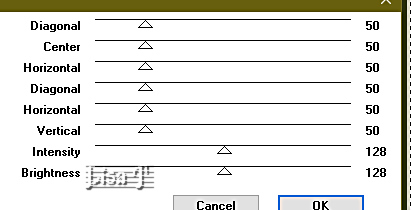
67
effets => effets de bords => accentuer
sélections => ne rien sélectionner
68
image => ajouter des bordures => cocher « symétriques » => 5
px / couleur 3
69
sélectionner cette bordure avec la baguette magique
70
effets => effets 3D => biseautage intérieur
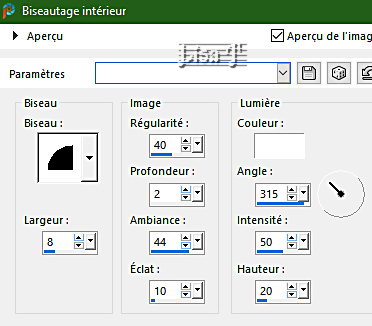
sélections => ne rien sélectionner
71
appliquer votre signature ou watermark sur un nouveau calque
appliquer le numéro de licence si vous avez utilisé un
tube payant sous licence
enregistrer sous... type .jpeg
note de la traductrice => j’ai agrandi mon tag à 900
px de largeur

mon tag avec mes tubes


si vous rencontrez le moindre souci avec cette traduction,
N’hésitez pas à m’écrire
vous pouvez m’envoyer vos réalisations
ce sera un réel plaisir de les présenter
au bas de cette page
Barbara ne présente pas vos versions sur son site
pour des raisons techniques, mais elle vient régulièrement
consulter mes traductions pour admirer les versions présentées
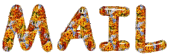

Vos créations
création  Talonaiguille Talonaiguille


Retour au tableau des tutoriels d’ArasImages
20 tutoriels sur chaque tableau
tableau 7 => 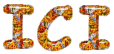
des flèches au bas des tutoriels vous permettront
de naviguer d’un tableau à l’autre

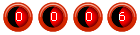
|